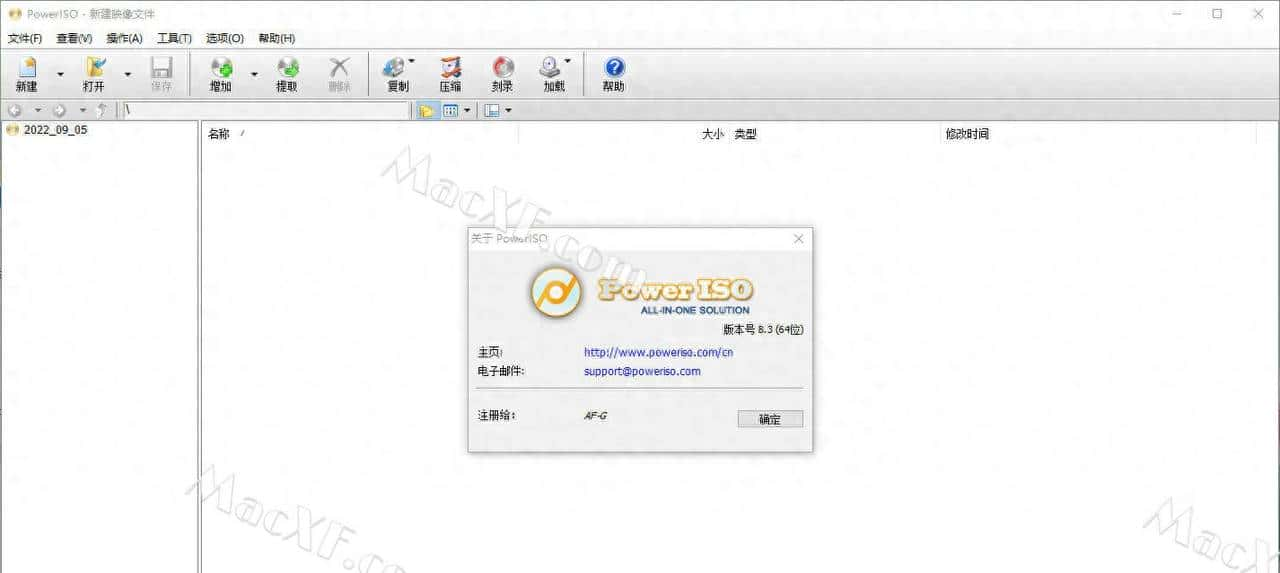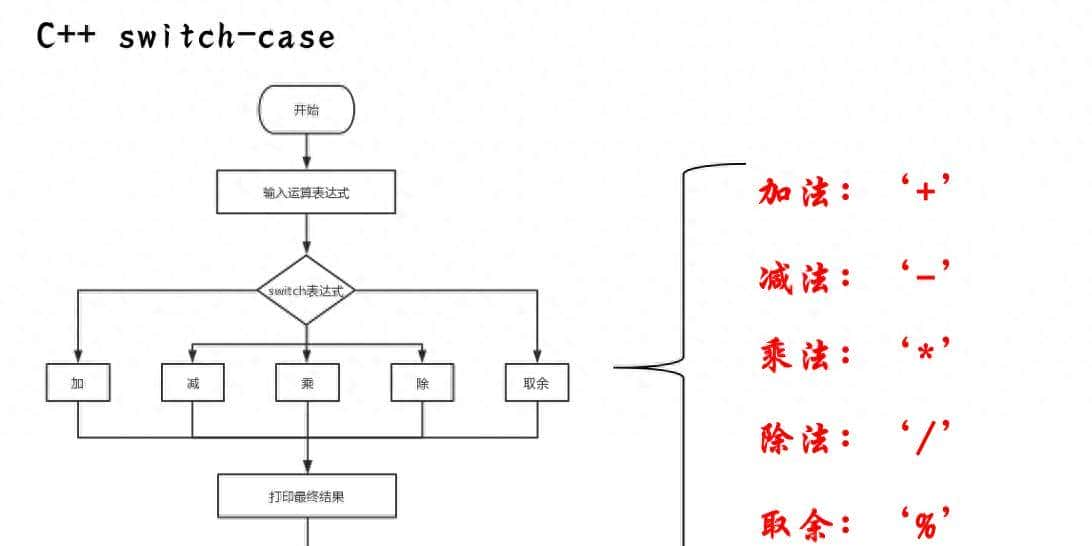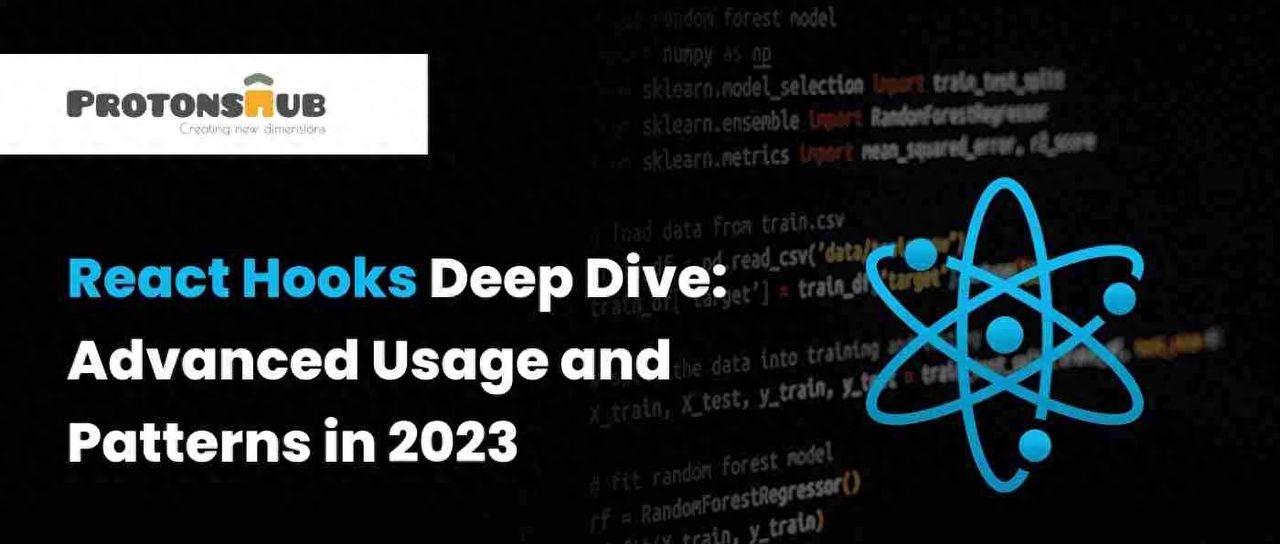1、在Tableau工作簿中,导航到Lookup/Total工作表。将客户名称和订单日期拖到行功能区。将订单日期设置为月/日/年离散格式。将订单日期放在筛选器功能区并选择仅查看2013年12月的数据。创建以下计算字段:名称:Lookup Intervening Time,计算方式:DATEDIFF(day,LOOKUP(Max([Order Date]),0), DATE(2013, 12, 31));名称:% Total Sales,计算方式:SUM([Sales])/TOTAL(SUM([Sales]))。右键点击% Total Sales并选择默认属性>数字格式,将数字格式设置为保留两位小数的百分比。将Lookup Intervening Time放在筛选器功能区并选择范围为0 – 1。双击销售额和% Total Sales将这两个字段添加到视图中。根据需要进行格式设置。
该描述详细说明了在Tableau工作簿中进行一系列操作的步骤,目的是
筛选出2013年12月的数据
,
创建特定的计算字段
,
设置数字格式
,
筛选特定时间范围的数据
并将相关字段添加到视图,最后进行格式调整。
2、在工作簿中,导航到“Previous Value”工作表。创建以下计算字段:名称为“Next Year Goal Prv_Val”,计算公式为“PREVIOUS_VALUE(SUM([Sales])) * 1.05”;名称为“Next Year Goal Lkup”,计算公式为“LOOKUP(SUM([Sales]),0) * 1.05”。将“Order Date”放置在“Rows”架上。双击“Sales”和“Next Year Goal Prv_Val”将它们放置在视图中。根据需要进行格式设置。
在工作簿里,找到并打开‘Previous Value’工作表。
接着创建两个计算字段:
Next Year Goal Prv_Val
计算公式是用前一个值函数获取销售总和的前一个值再乘以 1.05。
Next Year Goal Lkup
计算公式是用查找函数获取当前销售总和再乘以 1.05。
之后把‘Order Date’放到‘Rows’架上,再通过双击操作将‘Sales’和‘Next Year Goal Prv_Val’添加到视图中。
最后按需对视图进行格式设置。
3、在数据处理软件(如Tableau)中,进行以下操作:导航到‘Running’工作表。创建以下计算字段:名称:Running Min,计算方式:RUNNING_MIN(SUM([Profit]));名称:Running Max,计算方式:RUNNING_MAX(SUM([Profit]));名称:Running Avg,计算方式:RUNNING_AVG(SUM([Profit]))。将‘Order Date’放置在‘Columns’架上,并设置为连续的‘Month/Year’。将‘Measure Values’放置在‘Rows’架上。从‘Measure Values’架中移除除‘Running Min’、‘Running Max’、‘Running Avg’和‘Profit’之外的所有度量实例。将‘SUM(Profit)’从‘Measure Values’架移动到‘Rows’架。右键单击‘SUM(Profit)’并选择‘Dual Axis’。根据需要进行格式设置。
这是一系列在数据处理软件(如 Tableau)中的操作步骤,用于创建和设置包含运行最小值、运行最大值、运行平均值以及利润相关的工作表展示。具体操作就是按上述步骤在对应软件中依次执行,从而实现对利润数据的动态统计和可视化展示。
4、在Tableau的工作簿中,导航到“Window”工作表。创建以下计算字段:名称:Win Avg Directional,计算式:WINDOW_AVG(SUM([Profit]), – 2,0);名称:Win Avg Non – Directional,计算式:WINDOW_AVG(SUM([Profit]))。将“订单日期”放置在“列”功能区,并设置为连续的“月/年”格式。将“度量值”放置在“行”功能区。从“度量值”功能区移除除“Win Avg Directional”、“Win Avg Non – Directional”和“利润”之外的所有度量实例。从“数据”窗格中,将另一个“利润”实例拖到“行”功能区。右键单击“行”功能区上的“利润”实例,选择“快速表计算”>“移动平均”。右键单击“行”功能区上的“利润”实例,选择“双轴”。右键单击标有“利润的移动平均”的轴,选择“同步轴”。根据需要进行格式设置。
该操作的目的是在Tableau中创建一个包含定向和非定向窗口平均计算的工作表,展示不同窗口函数的效果,并将利润的移动平均与其他计算字段进行对比展示,同时通过同步轴使不同度量的显示更易于比较。操作步骤总结如下:
导航到指定工作表;
创建计算字段;
设置日期格式并放置相关字段;
筛选度量值;
添加利润实例并进行表计算和双轴设置;
同步轴;
进行格式设置。
5、在 Tableau 软件中,打开一个工作簿,导航至“First/Last”工作表。创建以下计算字段:名称为“First”,计算式为“FIRST()”;名称为“Last”,计算式为“LAST()”;名称为“First or Last”,计算式为“FIRST() = 0 OR LAST() = 0”。将“Product Name”放置在“Filters”架上,选择“Top”选项卡,并按“Sum of Sales”选择前 1 项。将“First or Last”放置在“Filters”架上,并在弹出的对话框中选择“True”。将“Product Name”、“Order Date”和“Row ID”拖到“Rows”架上。将“Order Date”设置为“Month/Day/Year”离散格式。双击“Sales”、“First”和“Last”,将它们分别放置到视图中。右键单击“First”、“Last”和“First or Last”,选择“Compute Using > Table (down)”。最后根据需要进行格式设置。
操作步骤概述
此步骤描述了在 Tableau 中操作以展示 Superstore 数据集中畅销商品的首个和最后一个实例的过程,包括以下内容:
创建计算字段
设置筛选器
调整日期格式
添加字段到视图并设置计算依据
最后按需进行格式设置
6、在工作簿中,导航至“Index”工作表。将“Marks View”卡片设置为圆形。将“State”放置在“Rows”架上,将“Postal Code”放置在“Detail”架上。使用“INDEX()”代码创建一个名为“Index”的计算字段。将“Index”拖到“Filters”架上,并选择仅查看值为 50 或更大的值。右键单击“Index”并选择“编辑表计算”。选择“特定维度”并勾选“Postal Code”。选择“分析”>“堆叠标记”>“关闭”。
在工作簿中进行如下操作:
导航到
Index
工作表;
将标记视图卡片设为
圆形
;
把
State
拖到
Rows
架上,把
Postal Code
拖到
Detail
架上;
用
INDEX()
代码创建名为
Index
的计算字段;
将
Index
拖到
Filters
架上,仅查看值为
50
或更大的项;
右键点击
Index
选择
编辑表计算
,选
特定维度
并勾选
Postal Code
;
选择
分析 – 堆叠标记 – 关闭
。
7、在一个工作簿中,导航到“Rank”工作表。将“Product Name”放置在“Filters”架上,选择“Top”标签,并选择按“Sum of Sales”排名的前3项。将“Region”和“Product Name”放置在“Rows”架上,将“Sales”放置在“Columns”架上。创建一个名为“Rank”的计算字段,代码为“Rank(SUM(Sales))”。将“Rank”拖动到“Rows”架上的“Region”和“Product Name”之间。将“Rank”转换为离散型。右键单击“Rank”并选择“Compute Using > Product Name”。从“Filters”架上移除“Product Name”。按住Ctrl键并右键单击,将“Rank”从“Rows”架拖动到“Filters”架。在弹出的对话框中,选择1、2和3。根据需要进行格式设置。
操作目的
显示每个区域中销量排名前三的商品。
问题描述
最初仅筛选显示整体销量前三的商品时,每个区域可能只显示两种商品。
解决方案
通过使用
Rank
表计算函数可以解决该问题,
Rank
函数会在每个区域内对商品名称进行计数。
8、在数据可视化软件(如 Tableau)的工作簿中,进行以下操作:首先导航至“Size”工作表,将“分析”>“堆叠标记”设置为“关闭”。接着创建两个计算字段,一个名称为“Size”,计算式为“SIZE()”;另一个名称为“City Count”,计算式为“IF FIRST() = 0 THEN [Size] ELSE NULL END”。然后将“State”拖到“行”功能区,将“City”拖到“详细信息”功能区,将“City Count”拖到“文本/标签”功能区,将“Size”拖到“详细信息”功能区。之后右键单击“Size”筛选器并选择“计算依据”>“City”,再将“Size”从“标记视图”卡移到“筛选器”功能区,在弹出的对话框中选择“至多”值为 5。最后在“标记视图”卡上,右键单击“City Count”并选择“编辑表计算”,在“嵌套计算”下选择“City Count”,选择“计算依据”>“特定维度”并勾选“City”;同样在“嵌套计算”下选择“Size”,选择“计算依据”>“特定维度”并勾选“City”。描述完成这些操作的步骤。
若要完成这些操作,需按顺序在软件中依次执行:
导航到 Size 工作表,关闭堆叠标记。
创建 Size 和 City Count 两个计算字段。
按要求将字段拖到相应功能区。
设置 Size 筛选器的计算依据为 City。
移动 Size 字段到筛选器功能区并设置至多值为 5。
编辑 City Count 的表计算,设置计算依据为特定维度并勾选 City。
对 Size 重复步骤 6 的操作。
相关文章